
Google Play Musicに曲をアップロードできない!対処方法を徹底解説!
Contents[OPEN]
- 1Google Play Musicに曲をアップロードできない原因ってなに?
- 1.1確認方法①アップロードしたい楽曲を確認してみる
- 1.2確認方法②Google Play Musicの内部を細かく確認してみる
- 1.3確認方法③ネット環境を確認してみる
- 1.4確認方法④「トラブルシューティング」をクリックしてみる
- 2Google Play Musicに曲をアップロードできない場合はどうすればいい?
- 2.1Windows版のMusic Managerを使用してみる
- 2.2曲のファイル形式を変換させてみる
- 2.3使用アカウントを同じにしてみる
- 2.4回線を変更してみる
- 2.5ウイルス対策ソフトを一時的に無効にしてみる
- 2.6Google Play Musicを再インストールさせてみる
- 2.7ブラウザやパソコンを再起動させてみる
- 2.8マイライブラリを初期化してみる
- 2.9どの対処法を試してもダメな場合は問い合わせてみよう
- 3Google play musicにアップロードできない原因を突き止めて的確に対処しよう
Google Play Musicに曲をアップロードできない場合はどうすればいい?
アップロードが失敗する原因が分かったら、それに合った対処法を実行してみましょう。以下の対処法を試せば曲をアップロードできるかもしれませんよ。
Windows版のMusic Managerを使用してみる
アップロードさせたい曲が「WMAファイル」の場合はWindows版のMusic Managerを使用してみましょう。Chrome以外のブラウザでMusic Managerをインストールした上で再アップロードすれば曲をアップロードさせられるでしょう。
まずChrome以外のブラウザでMusic Managerの公式サイトを開きます。
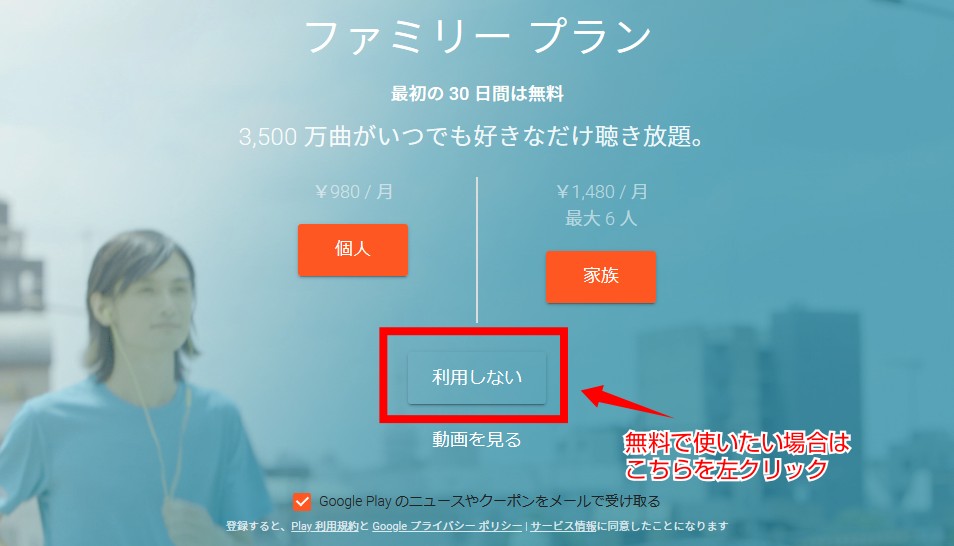
プランを選択します。(無料で使いたい場合は利用しないを選択)
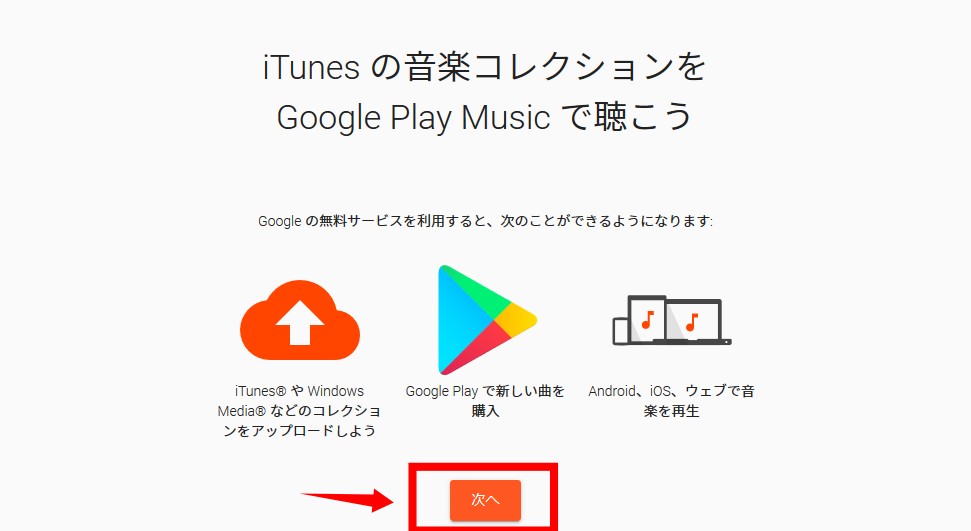
「次へ」をクリックします。(ログインをしていない場合はログイン情報を入力して次へを選択)
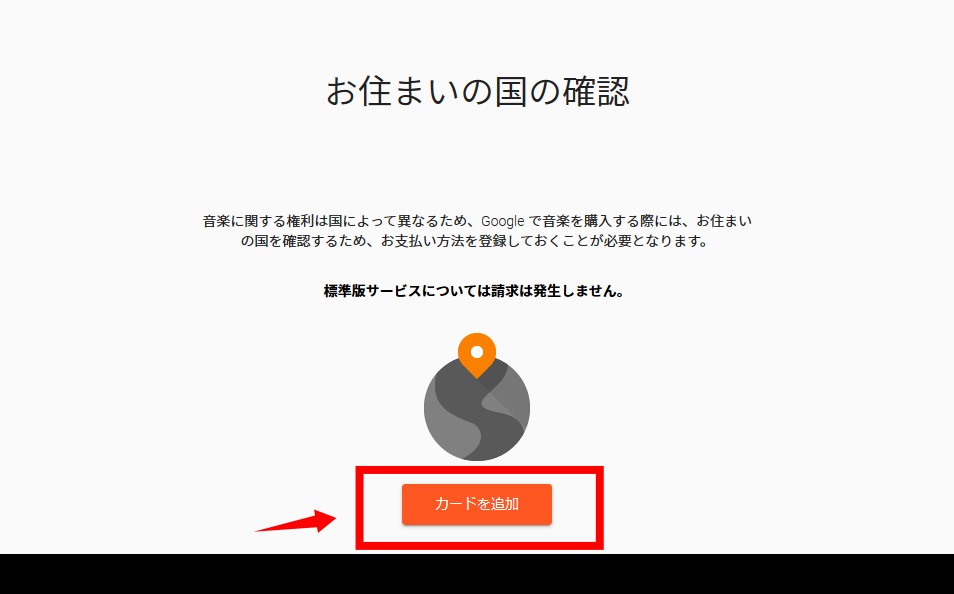
カートを追加を押して支払方法を選択します。(無料の場合は料金が発生しません)
有効化をクリックしたらインストール完了です。
インストールが完了したら「曲を追加」からアップロードできます。ただしご利用のPCのOSがMacの場合は、上記の対処法では対応できません。そのためファイル形式を対応可能なファイル形式に変換する必要があります。
WMAファイル以外の未対応なファイル形式にも効果的なので、以下の方法でファイル形式を変換してみましょう。
曲のファイル形式を変換させてみる
アップロードさせたい曲が対応していないファイル形式の場合は、ファイル形式を変換させることでアップロードできるようになります。曲のファイル形式を変換させるソフトはネット上に多く存在するので検索してみましょう。
- 音楽 ファイル形式 変換
ファイル形式を変換させるなら、無料で使えるソフトがおすすめです。種類が豊富で、出費の心配はありません。
ただしGoogle Play Musicで対応可能なファイル形式に変換しても、アップロードできないケースがあります。その場合は変換ソフトを変えることで解決することも。万が一変換した曲がアップロードできない場合は、違う変換ソフトを使ってみましょう。
使用アカウントを同じにしてみる
この方法はChromeでGoogle Play Musicを使用する方向けの対処法です。Google Play MusicとChromeでログインするGoogleアカウントが異なる場合は、右上のアイコンをクリックしましょう。
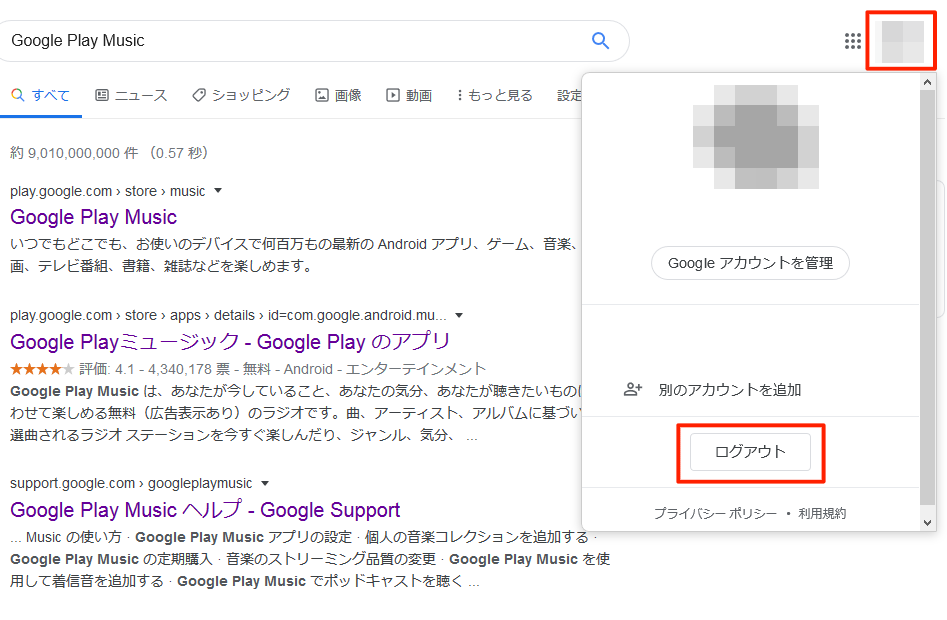
右上のアイコンを左クリックしてログアウトを押します。
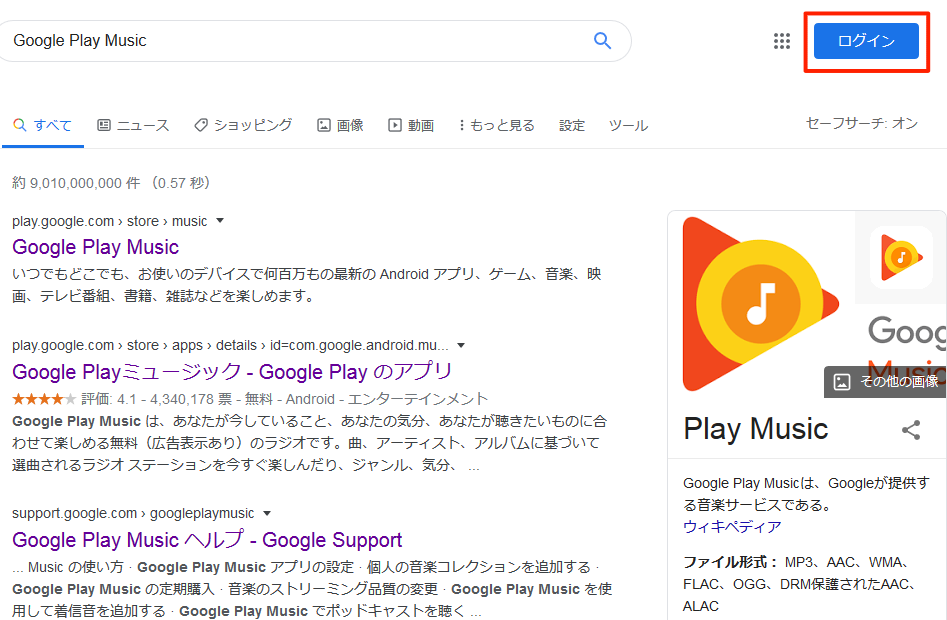
ログインボタンを押します。
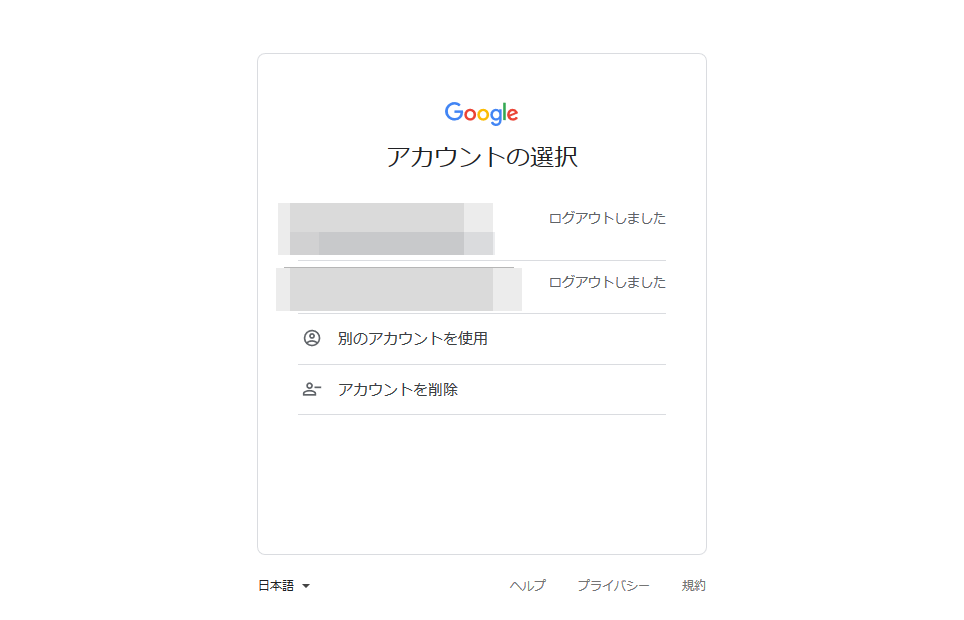
Google Play Musicと同じアカウントでログインすれば完了です。
変更するアカウントは必ずChromeの方のアカウントを変更することが大事です。アップロードに使うGoogle Play Musicに合わせて変更すれば、Chromeユーザーでも曲をアップロードできるようになります。
回線を変更してみる

回線が原因でアップロードできない場合は、別のWi-Fiやスマホにあるテザリングを使うのがおすすめ!回線が変わればアップロードできるようになるかもしれません。しかし人によっては「別のWi-Fiを持っていない」なんてことも考えられます。
もし別のWi-Fiがない場合やスマホにあるテザリングが使えない場合は、思い切ってネットの回線を変更させましょう。特にアンテナが1つしかない場合は、ご利用の地域に合った回線ではない可能性があります。
使用する回線の公式サイトで地域エリアの接続速度を確認できるサービスが提供されていることが多いので、一度確認してみましょう。料金などの理由で簡単に変更できない場合でも、回線の変更を検討する材料となります。
またネット通信に使用しているものがモバイルルーターの場合は、速度制限がかかっていないか確認しましょう。月々の通信量を超えている場合は特に速度制限がかかりやすいです。無制限プランのものでも使用状況によっては制限がかかる可能性があるので、使用するモバイルルーターの公式サイトなどで確認してみましょう。
モバイルルーターによっては通信速度を快速にするモードが備わることがあります。もしモード切替があるモバイルルーターを使っている場合は、通信速度が快速になるモードにしてみるのも一つの方法です。別途料金がかかることもありますが、回線を変更できない場合に有効的な対処法です。
ウイルス対策ソフトを一時的に無効にしてみる
アップロード中に「安全な接続を確立できませんでした」と表示される場合のほとんどがウイルス対策ソフトが原因で起きています。「ウイルス対策ソフトが過剰反応を起こして曲をアップロードできない!」ということが考えられるので、この表示が出る場合はウイルス対策ソフトを一時的に無効にしましょう。ただし無効にしてしまうとセキュリティが保護されないので注意が必要です。
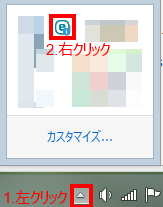
通知領域に表示されたウイルス対策ソフトのアイコンを右クリックします。(アイコンが隠れている場合は三角のボタンを左クリックすると表示されます)
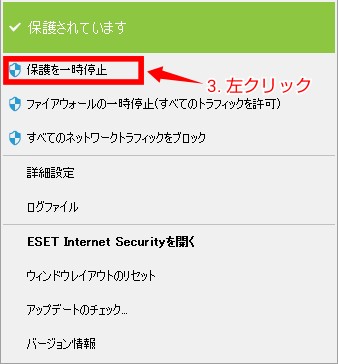
ESETの場合は右上の「保護を一時停止」で無効化されます。
ウイルス対策ソフトによって対処法が異なるので、お使いのウイルス対策ソフトの公式サイトを確認しながら設定しましょう。またソフトによってはパソコンを再起動しないと無効にできない場合があります。
ウイルス対策ソフトを一時的に無効にする場合は、Google Play Musicを開いて曲をアップロードできるか確認してから、ウイルス対策ソフトを有効にするのがおすすめ!セキュリティが一時的に保護されなくなるので、気をつけながら素早く対応しましょう。